Windows 11 build 23580 將 Copilot 引入本機帳戶
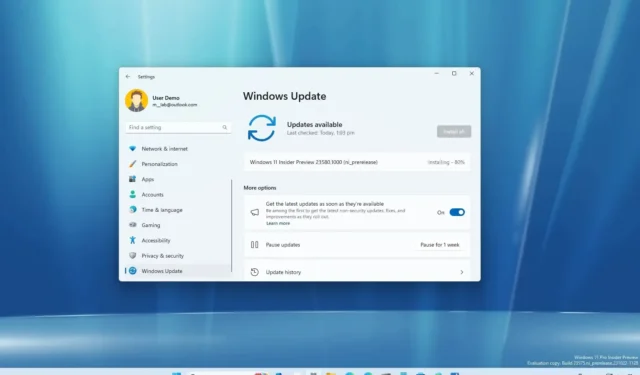
- Windows 11 build 23580 現已在開發頻道中提供。
- 此更新無需 Microsoft 帳戶即可存取 Copilot。
- 微軟也透過附近共享讓檔案傳輸變得更加容易。
適用於 Windows 11 的 Build 23580 可供Dev Channel 中Windows Insider 計畫的參與者使用。在這個版本中,開發團隊對 Copilot AI、附近共享和檔案總管進行了各種改進,並推出了各種修復。
根據官方的變更,Windows 11 build 23580允許使用Microsoft帳戶以本機帳戶存取Copilot AI,但這種體驗的功能將受到限制。
此外,作為檔案共享體驗的一部分,版本 23580 提高了附近共享的傳輸速度,現在無論網路設定檔如何,您都可以共享檔案。過去,您需要選擇專用網路設定檔來傳送文件,但透過此更新,您只需位於同一網路上,並且設定檔可以是公有或私人的。
微軟還指出,Microsoft Store 應用程式有一個新的更新,允許您選擇安裝遊戲的儲存空間。新介面甚至包括關閉該功能的選項。
值得注意的是,微軟仍在逐步推出 Copilot,目前僅在北美、英國以及亞洲和南美部分地區提供預覽版。然而,未來,人工智慧聊天機器人將擴展到更多市場。同時,您可以嘗試這些說明和解決方案以在您的裝置上啟用 Copilot。
Windows 11 build 23580 修復與問題
在此版本中,文件資源管理器解決了將滑鼠懸停在“主頁”頁面的“推薦文件”部分時使用滑鼠後退和前進按鈕沒有反應的問題,並修復了阻止顯示“圖庫”頁面的問題在所有資料夾中使用「分組依據」時的影像。
在桌面體驗方面,微軟修復了任務視圖中的桌面工具提示在高對比度主題中難以閱讀的問題,以及導致工作列圖示在切換桌面後消失的問題。此外,此更新還修正了當工作列中有大量圖示可用時搜尋體驗會意外關閉的問題。
最後,對於 Spotlight 功能,此更新修復了任務視圖中桌面縮圖中顯示壁紙的問題。
至於已知問題,舊的「聊天」圖示可能仍會出現在工作列中,並且在使用語音存取時首次啟動或刷新 Copilot 後,您將需要使用「顯示網格」命令在提示框中按一下第一次。
安裝版本 23580
如果您想下載並安裝 Windows 11 build 23580,請使用「Windows 更新」部分中的「Windows Insider 計畫」設定將您的裝置註冊到開發頻道中。
在程式中註冊電腦後,您可以透過點擊「檢查更新」按鈕從「Windows 更新」設定下載版本 23580 。但是,如果您是 Windows Insider 計劃的新手,則需要一台符合最低系統要求的裝置才能接收更新。



發佈留言